Configurazione
Configurazione mailing list
Nella tab Configurazione è presente in alto la sezione Lista destinatari nella quale è possibile aggiungere i destinatari delle notifiche:
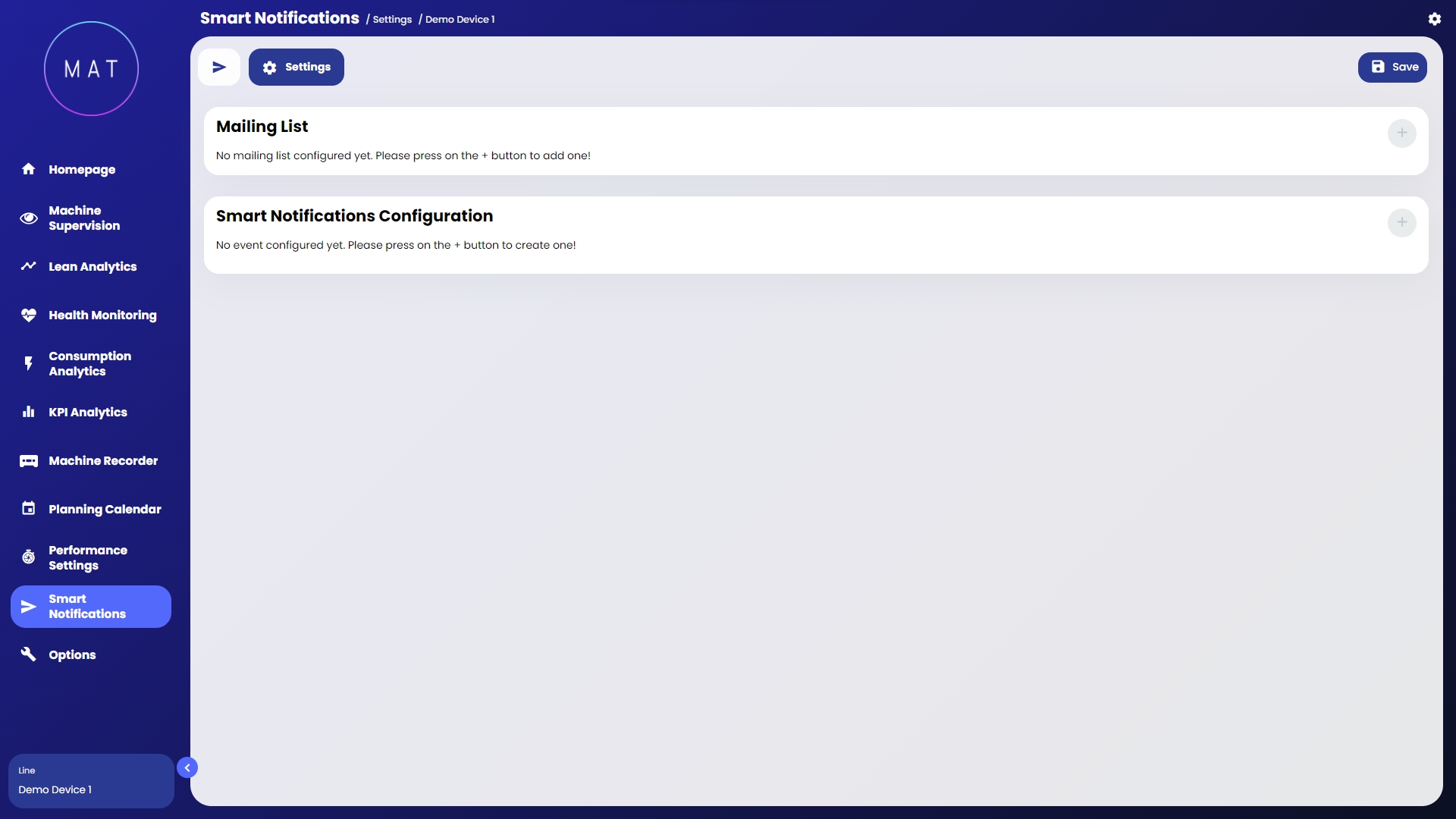
nella sezione Lista destinatari cliccare il tasto "+" in alto a destra;
scrivere l'indirizzo email desiderato;
è possibile aggiungere altri destinatari cliccando sul tasto "+" in alto a destra;
per salvare i destinatari inseriti, premere il tasto Salva in alto a destra.
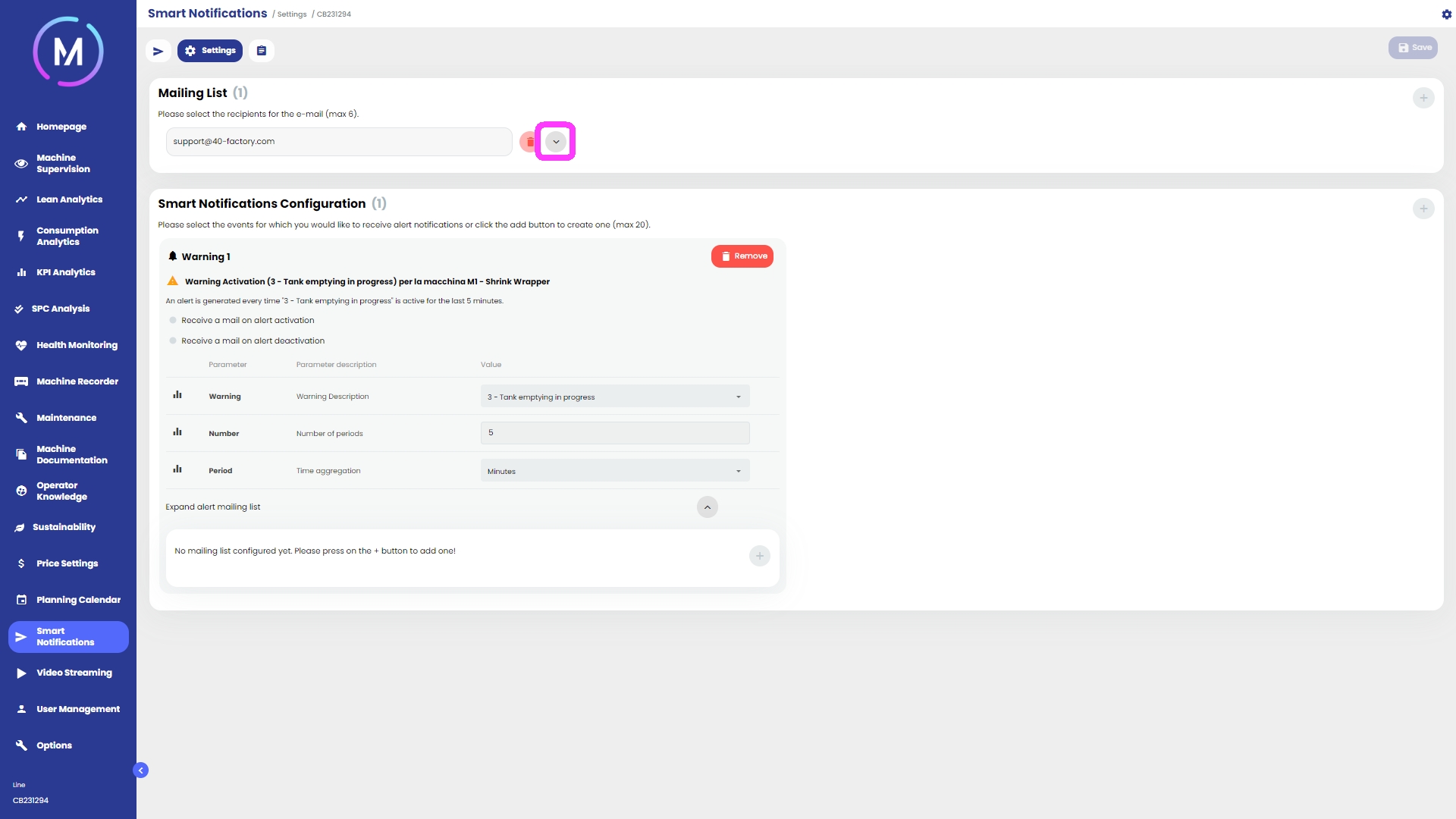
Il tasto evidenziato in Immagine B permette di personalizzare le impostazioni delle notifiche destinate alla mail a cui fanno riferimento. Fra le varie opzioni troviamo:
possibilità di scegliere la lingua in cui ricevere la notifica;
possibilità di impostare l'unità di misura associata ai dati nella notifica;
possibilità di richedere una notifica in caso di disconnessione della macchina.
Inoltre, fra le impostazioni vi è una spunta detta "Ricevi mail per tutti gli alert" che permette di ricevere le mail per tutte le notifiche impostate nel sistema. In alternativa, è possibile configurare, per ogni notifica, la lista di mail a cui inviare la notifica. In Immagine C la visualizzazione dopo aver cliccato sul tasto.
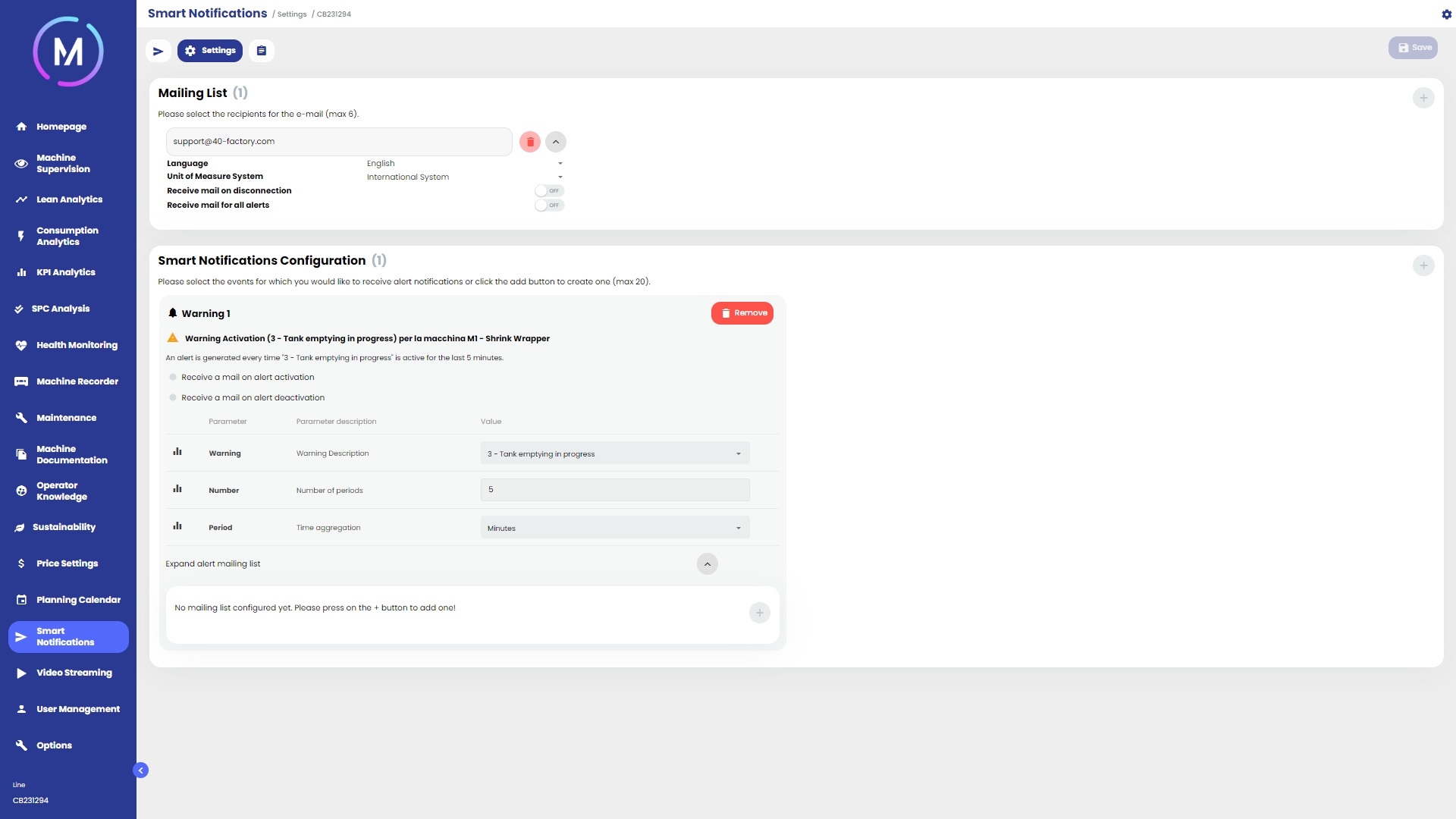
Il salvataggio è possibile se nei campi destinatario sono stati inseriti indirizzi email seguendo la corretta sintassi.
L’inserimento della mailing list è un’azione abilitata solo per gli utenti con applicazione ospitata in Cloud.
Configurazione notifiche evento
Si possono configurare tre tipi di eventi, basati su:
variabile numerica;
variabile booleana;
KPI (Key Performance Indicator).
Anche Allarmi, Segnalazioni ed eventi di Manutenzione possono essere usati per impostare una notifica.
Per inserire una notifica smart è sufficiente cliccare il tasto "+" nella sottosezione Configurazione Notifiche Smart, ed inserire i dati nel dialog che compare.
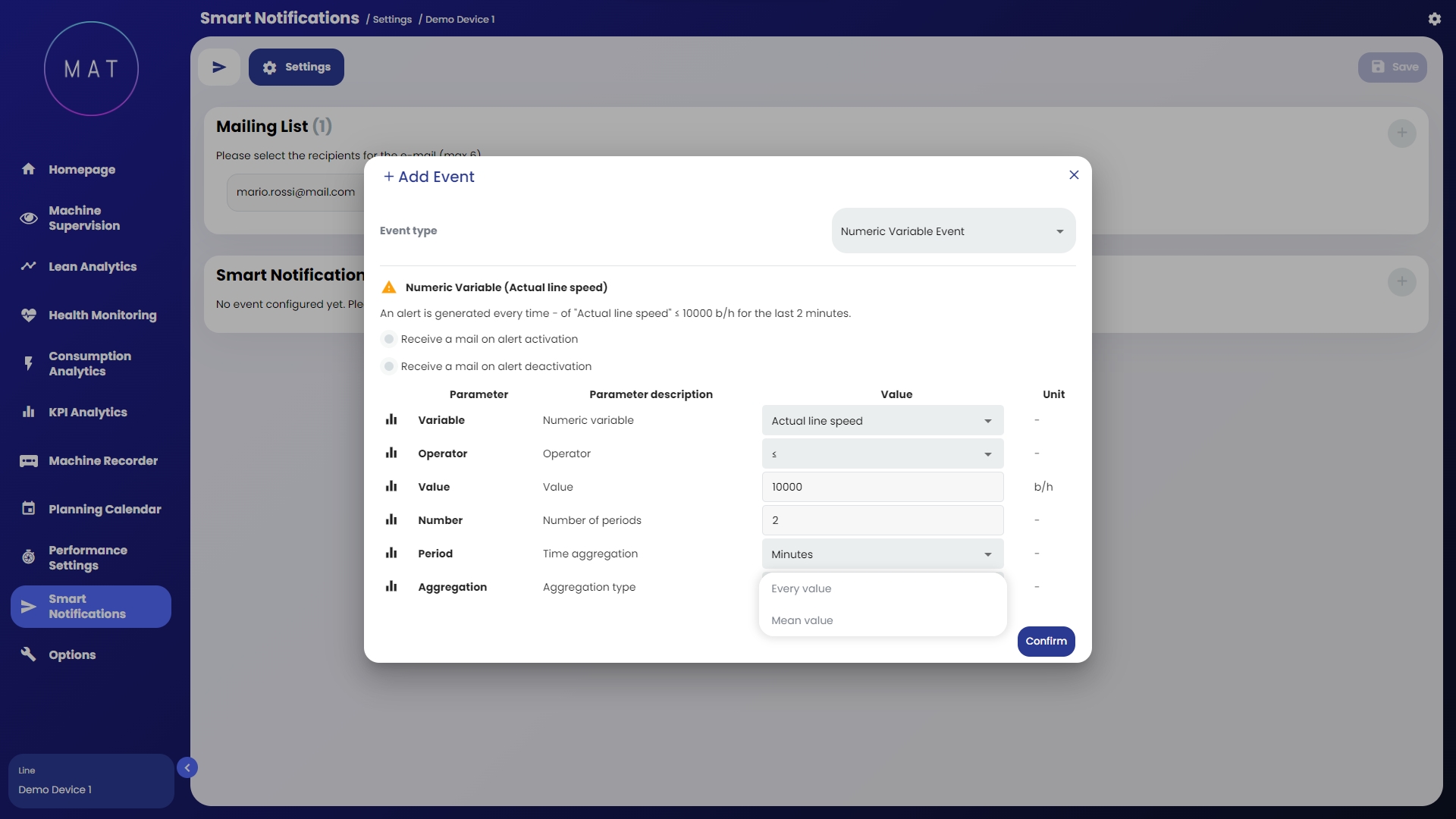
I campi da riempire per l'impostazione di una notifica sono:
variabile: selezionabile in funzione alla scelta di tipo evento,
operatore: operatore di confronto (>, <, =, ...),
valore,
numero di periodi,
periodo: aggregazione temporale (minuti, ore, giorni),
aggregazione: tipologia di aggregazione (es. ogni valore, valore medio).
Si noti che, per ogni notifica, è possibile inserire una lista di indirizzi mail personalizzata. Sia gli indirizzi qui specificati che quelli configurati globalmente con l'opzione "Ricevi mail per tutti gli alert" riceveranno la notifica.
Variabile numerica
Per impostare una soglia di tolleranza relativa ad una variabile numerica:
selezionare il tipo di evento Variabile numerica,
spuntare l'opzione desiderata (Ricevi una mail quando la notifica viene attivata / disattivata);
completare tutti i campi,
cliccare Conferma.
Variabile Booleana
Per impostare una soglia di tolleranza relativa ad una variabile booleana:
selezionare il tipo di evento Variabile Booleana,
spuntare l'opzione desiderata (Ricevi una mail quando la notifica viene attivata / disattivata);
completare tutti i campi,
cliccare Conferma.
KPI
Per impostare una soglia di tolleranza relativa ad un KPI:
selezionare il tipo di evento KPI,
spuntare l'opzione desiderata (Ricevi una mail quando la notifica viene attivata / disattivata);
completare tutti i campi,
cliccare Conferma.
Allarmi e Segnalazioni
Per impostare un evento di Allarme o Segnalazione come trigger della notifica:
selezionare il tipo di evento (Allarme o Segnalazione),
scegliere il tipo Allarme o Segnalazione dall'elenco proposto,
scegliere il numero e l'ampiezza del periodo di durata dell'evento oltre il quale inviare la notifica,
cliccare Conferma.